重装系统数据丢了怎么找回来
时间:2025-08-11 | 作者: | 阅读:0重装系统数据丢了怎么找回来?或许有很多的童鞋想了解,下面由心愿游戏小编为您带来这方面的答案,一起来看看哦。
一、避免写入新数据
在尝试恢复之前,请务必记住一件事:避免再往电脑中写入新文件或安装大型程序。因为重装系统后,原本的数据并没有真正“消失”,而是被系统标记为空闲空间,如果你继续使用电脑,这部分数据很可能就被覆盖,恢复难度会大大增加。
二、使用专业恢复工具——数据救星
对大多数人来说,要手动找回重装系统前的数据基本很难,但借助专业工具,就能大大简化恢复过程。这里推荐使用数据救星,这是一款针对误删、格式化、系统重装等情况设计的数据恢复软件,操作简单、界面友好,即使你是电脑小白也能轻松上手。具体操作步骤如下:
1、打开另一台正常的电脑,下载并安装数据救星软件。
2、准备一个U盘或移动硬盘,将软件安装包或制作成可启动盘。
3、在目标电脑上插入该U盘,进入BIOS设置从U盘启动。
4、进入数据救星后,扫描系统盘(通常是C盘)。
5、等待扫描完成后,你可以看到被恢复的各种文件,结合搜索和预览功能可快读定位到具体文件。
6、勾选你想恢复的文件后,点击“恢复”,然后在弹出的“选择文件夹”窗口中选择一个非系统盘的位置进行保存,比如D盘或移动硬盘,避免数据被覆盖。
三、检查Windows.old文件夹
如果你是通过“保留文件”的方式重装的系统,有可能Windows会自动帮你把旧系统的文件备份到一个叫 Windows.old 的文件夹里。可以按照以下方法查看:
1、打开系统盘(通常是C盘)。
2、找到名为“Windows.old”的文件夹。
3、进入“Users/你的用户名/Desktop”或“Documents”等路径,看看有没有你需要的文件。
四、尝试恢复同步的云端文件
现在不少用户习惯使用OneDrive、百度网盘、腾讯微云等云服务同步重要文件。如果你之前启用了自动同步,那么即便本地文件丢失,云端可能还有备份。操作方法:
1、登录对应的云服务网页版或客户端。
2、查看回收站或历史版本。
3、下载你需要恢复的文件。
最后:上面是心愿游戏小编为你带来的重装系统数据丢了怎么找回来?恢复教程来了!,希望能帮助到小伙伴们,更多相关的文章请收藏本站。
来源:https://www.160.com/article/9758.html
免责声明:文中图文均来自网络,如有侵权请联系删除,心愿游戏发布此文仅为传递信息,不代表心愿游戏认同其观点或证实其描述。
相关文章
更多-

- 电脑摄像头打开是灰色的有个锁
- 时间:2026-01-09
-

- 笔记本C盘怎么扩大
- 时间:2026-01-09
-

- 不删除d盘怎么给c盘扩容
- 时间:2026-01-09
-

- 鼠标左键不灵敏怎么办
- 时间:2026-01-07
-

- 电脑任务栏怎么还原到下面
- 时间:2026-01-07
-

- 电脑显示不出无线网络图标怎么办
- 时间:2026-01-07
-

- backspace键失灵怎样恢复
- 时间:2026-01-06
-

- 电脑重复文件太多怎么清理
- 时间:2026-01-05
精选合集
更多大家都在玩
大家都在看
更多-

- 酷的御姐名字男生网名大全(精选100个)
- 时间:2026-01-11
-

- 蛋仔派对炸蛋狂欢模式详解
- 时间:2026-01-11
-

- 钉钉关于钉钉在哪里?钉钉关于钉钉查看方法
- 时间:2026-01-11
-
- 美的发布空界M5空调:搭载开源鸿蒙系统与海思芯片 预售价2949元
- 时间:2026-01-11
-

- 微信昵称病娇男生网名(精选100个)
- 时间:2026-01-11
-

- 洗个痛快澡成就解锁全攻略
- 时间:2026-01-11
-

- 洋葱骑士团钓鱼图鉴全攻略
- 时间:2026-01-11
-

- 钉钉怎么领取钉钉卡?钉钉领取钉钉卡教程
- 时间:2026-01-11


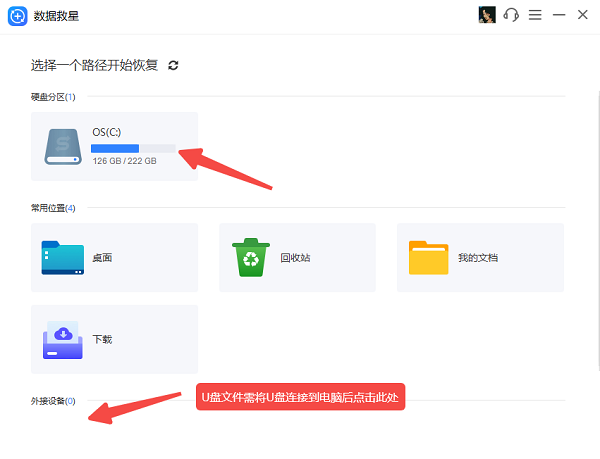
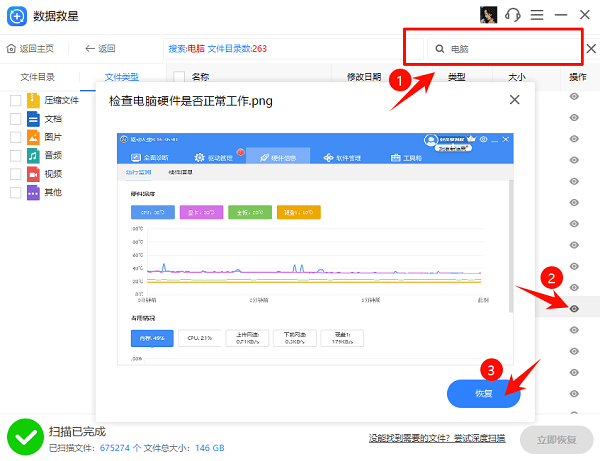
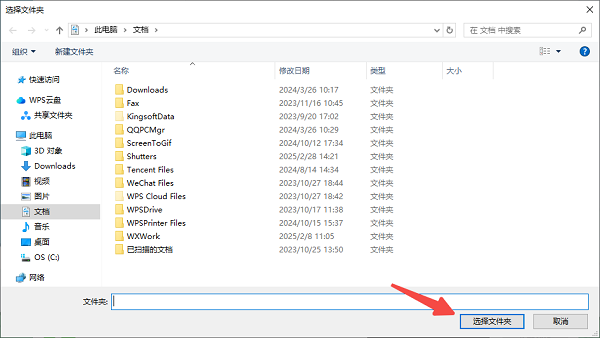
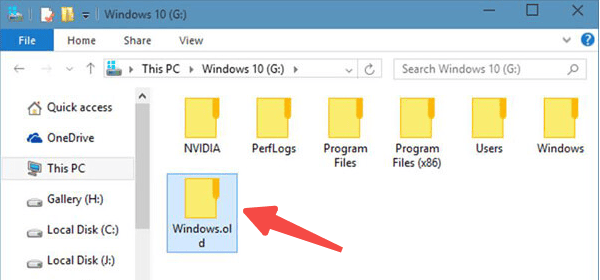

![《这是我的土地》 v1.0.3.19014升级档+未加密补丁[ANOMALY] v1.0.3.19014](https://img.wishdown.com/upload/soft/202601/04/1767522369695a4041041f4.jpg)










